Огляд Snagit для Mac: найкраще програмне забезпечення для зйомки платних екранів для ОС X

Не дозволяйте низькій версії версії,однак Snagit для Mac настільки ж повнофункціональний та інтуїтивно зрозумілий, як Snagit 10 для Windows. Ті з вас, хто новачок у Snagit, будуть добре винагороджені за вкладення 49,95 дол. США у цей продукт. Але користувачі Mac / Windows, такі як я, які отримали безкоштовну ліцензію на Snagit для Mac разом із придбанням Snagit 10, матимуть деякі незначні корективи на стороні OS X. У будь-якому випадку, дозвольте мені окреслити основні функції, перш ніж зануритися в огляд скріншоту та переглянути.
Основні характеристики Snagit для Mac:
- Захоплення "все в одному" - Інтерфейс захоплення Snagit для Mac витончений та розумний. Візьміть знімок екрана вікна, регіону, всього робочого столу або навіть вікна, що прокручуються, за допомогою однієї гарячої клавіші.
- Затримка захоплення - Встановіть затримку для зйомки екрана як є. Зручно для зйомки меню, контекстного меню, заставки та інших швидкоплинних моментів.
- Привабливі виклики та розмітка - Широкий діапазон настроюваних стрілок, бульбашок мови, форми та виділень Snagit вносить чіткість у ваші скріншоти з професійним виглядом та стилем.
- Ефекти - Межі, тіні, перспективи та нестандартні краї надають додаткового стилю вашим знімкам. Розмиття дозволяє також цензурувати відповідні дані.
- Обмін - Перейдіть із редактора Snagit до iWork, Microsoft Office та інших програм за допомогою простого перетягування. Також має вбудовані інтерфейси FTP, електронної пошти та публікації.
- Організація - Безтресовий лоток захоплення дозволяє вам відстежувати нещодавні зйомки, а автоматичне зберігання дає вам спокій, що вся ваша робота збережена та захищена.
Я знаю, це звучить досить стандартно, але справжньою радістю від роботи з Snagit є підпис TechSmith легкості та інтуїтивності, які ця компанія вливає в кожен свій продукт. Дозвольте мені показати вам.
Зйомка за допомогою Snagit для Mac
Існує два способи активувати багатофункціональне захоплення за допомогою Snagit для Mac. Ви можете будь-який клацніть червоний Захоплення , яка ненав’язливо ховається в шухляді Snagit на робочому столі або використовує глобальну гарячу клавішу. Для зручності я набір моя глобальна гаряча клавіша Shift-Command-1, перекриваючи тим самим вбудовану гарячу клавішу зйомки екрану OS X.
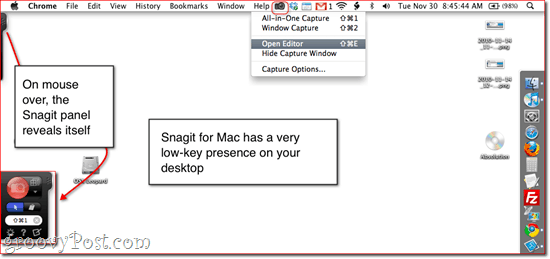
Ви також можете активувати інструмент захоплення за допомогою клацання значок у рядку стану у верхній частині екрана. У будь-якому випадку, коли ви переходите в режим зйомки, всі сліди Snagit для Mac переміщуються, залишаючи вам чіткий знімок робочого столу.
Завдяки інструменту «Все в одному» захоплення все, що потрапляє в помаранчеву коробку, потрапляє в камеру. Для захоплення вікна, просто наведіть курсор на потрібне вікнозахоплення, і інструмент автоматично прилипає до країв. Ви також можете сфокусувати вікно на певній панелі вікна або навіть на елементі веб-сторінки. Клацніть один раз, щоб захопити вікно або область.
Для нестандартне захоплення регіону, клацніть і перетягнути намалювати коробку. Коли ви починаєте сповільнювати рух, Snagit збільшує місце перетину перехрестя, що дозволяє вам чітко розмістити знімок екрана аж до пікселя. Він також відстежує розміри для вас.
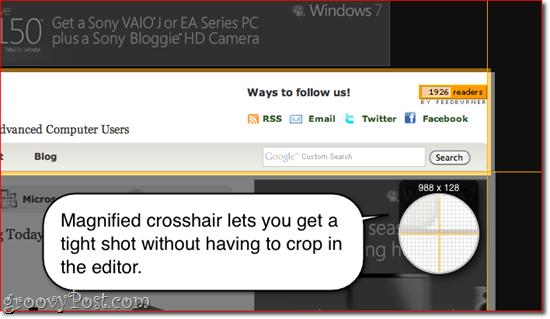
Прокрутка захоплення - це справді революційна особливість. Це дозволяє захопити весь вміст веб-сторінки або вікна, навіть якщо він не може поміститися на екрані відразу. Щоб активувати прокрутку, запустіть вікно у верхньому / лівому куті сторінки та клацніть одна зі стрілок.
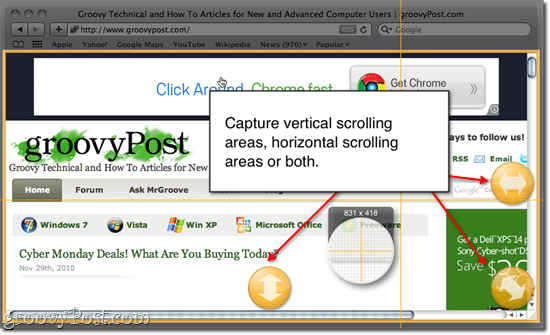
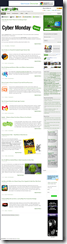
Це дуже паскудна особливість. Перевірте результат, натиснувши ескіз поруч із наведеним вище знімком екрана. (Примітка. На жаль, прокрутка захоплення наразі не працює в деяких програмах. А саме, Google Chrome.)
Затримка захоплення можна активувати натисканням кнопки Налаштування значок (виглядає як шестерня). Тут ви можете перевірити Затримка захоплення і виберіть тривалість затримки. Тепер, коли ви натискаєте Захоплення кнопка або глобальна гаряча клавіша, вона фіксує заморожуванняекран після встановленої затримки. У нижньому правому куті екрана ви побачите зворотний відлік. Як тільки закінчиться відлік часу, ви зможете захопити область, вікно або весь екран.
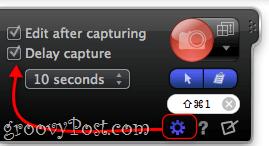
Поки ми тут, ви також помітите, що можетевиберіть включити покажчик на знімок екрана та / або негайно надішліть знімок екрана в буфер обміну, де ви можете вставити його в будь-яку вибрану вами програму. Якщо ви захопите вказівник миші, він буде включений на знімок екрана як окремий елемент, що дозволить вам перемістити його, змінити розмір або видалити, як вам зручно.
Досить просто, так? Але це не найкраща частина. Snagit Editor - це задоволення саме по собі. Перевір:
Snagit Editor для Mac
Я люблю редактор Snagit. Мені це так подобається, що я використовую його для редагування знімків екрана та зображень, які я навіть не робив за допомогою Snagit.
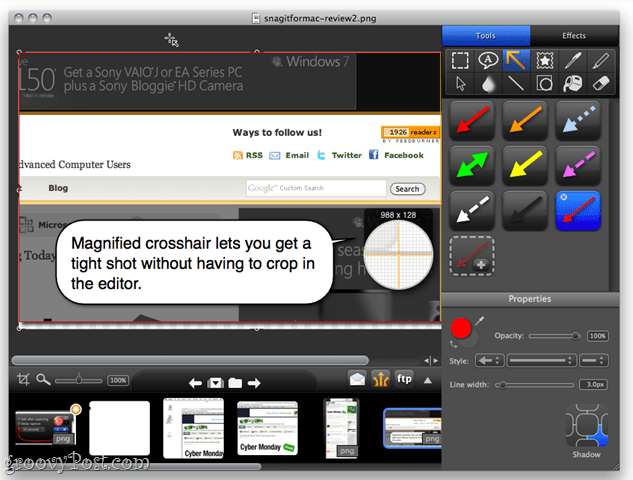
Тим, хто виходить із версії Snagit для Windows, ви відразу помітите, що все переставлено. Але не хвилюйтеся - майже все це все ще є. Дозвольте показати. (І так, зараз я використовую Snagit для зйомки скріншотів Snagit Editor, де у мене відкриті скріншоти Snagit. Я дам вам хвилинку, щоб відновити владу над реальністю.)
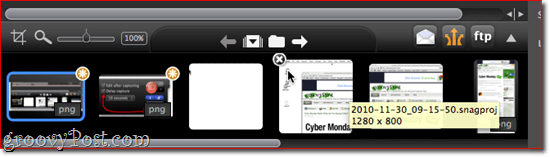
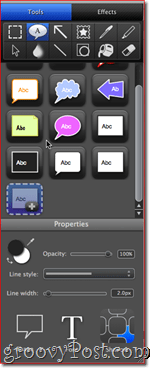
Лоток редактора Snagit - один із тих тихихтріумфи, які я справді ціную. Це робить робочий процес дуже простим - я зазвичай переглядаю і роблю одразу всі скріншоти, які я хочу для даного повідомлення в блозі. Потім я повертаюся назад і виймаю ті, які мені не потрібні, і перед тим, як розмітити ті, що мені потрібні, у послідовному порядку. Як бачите, Snagit Editor позначає знімки екрана незбереженими змінами зірочкою, що є зручним нагадуванням.
Справжні зірки шоу, які ви побачите вкінцевим продуктом є різні виклики та ефекти. Для початку ви можете обрізати, змінити розмір та об’єднати знімки екрана за допомогою шарів та прозорих плівок. Ви також можете додати текстові поля і мовні бульбашки, стрілки, марки (такі речі, як зірки, галочки та інші піктограми, які завантажуються попередньо), креслення вільними руками за допомогою пера основні моменти, ліній і фігури (прямокутники, округлі прямокутники та еліпси).
Я не буду проводити вас по кожному з них, але тут є багато можливостей, оскільки кожен інструмент можна глибоко налаштувати в Властивості панель. Наприклад, стрілки можна зігнути, перетягуючи точки, як тільки ви їх намалювали (це відрізняється від версії Windows, де існує окремий стиль стрілки), і ви можете налаштувати кінці, зробити лініїпунктирною та / або змініть колір і товщину стрілки. Подібним чином, текстові поля та фігури можна налаштувати з точки зору їх контуру, заповнення та шрифту. Всім елементам можна надати тіні з настроюваними перспективами та довжиною.
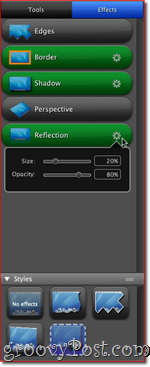
Інша вкладка в Snagit Editor - це вкладка Ефекти, яка дозволяє додавати Краї, Межі, Тінь, Перспектива, і Роздум. Ви можете застосувати ці функції або видалити їх, вибравши їх та налаштувавши їх властивості клацання то Шестірня біля кожного. Як і в інструментах, ви можете додавати стилі, щоб заощадити ваш час. Наприклад, тут, на веб-сайті groovyPost.com, ми маємо певну ширину та стиль для наших меж та тіней, а попередньо встановлені стилі значно сприяють підтримці речей.
Snagit для зразків Mac
Якщо ви часто читаєте groovyPost.com, то ви вже бачили, що можна зробити за допомогою цих інструментів. Якщо ні, то чому ви ще не підписалися?

Дозвольте мені показати вам, як із скріншотом, який включає багато функцій Snagit Editor для Mac:
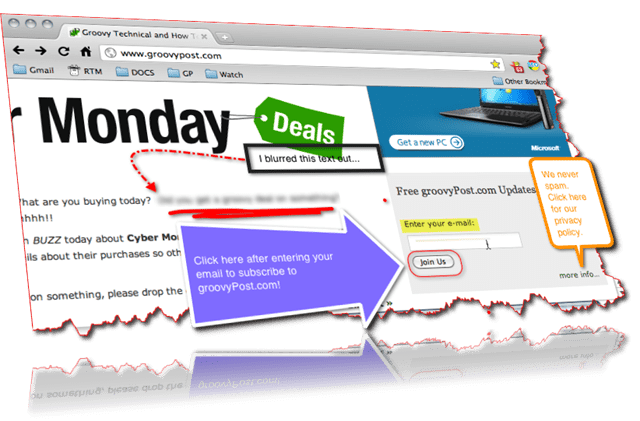
Тут ви бачите три типи текстових полів, округлий прямокутник навколо Приєднайся до нас кнопка, виділення (навколо "Введіть електронну адресу"), від руки під розмитим текстом і гнучка стрілка з пунктиром. До всього цього також застосовуються краї, кордон, тінь, перспектива, відображення. Грувий, так?
Спільний доступ та експорт знімків екрану Snagit
За замовчуванням використовує Snagit для Mac.snagproj, власний формат TechSmith, який зберігає всі елементи та шари, щоб ви могли повернутися назад і редагувати їх. Але для спільного використання, публікації та включення до дописів у блозі ви, очевидно, хочете отримати свої знімки екрана з Snagit для Mac. Ви можете зробити це, збереживши їх у форматі PNG, JPG, TIFF, GIF або BMP, що є найбільш портативним способом експорту захоплення екрану.
Але найшвидший спосіб перейти від анотованого знімка екрана до публікації в блозі - скопіювати та вставити весь знімок екрана. Існує Скопіювати все кнопку, що ховається внизу екрана, яку ви можете відкрити клацання стрілка. Ви можете зробити цю кнопку помітнішою, перейшовши в Snagit> Налаштування> Виходи і обмін Скопіювати все кнопку для одного із типових параметрів.
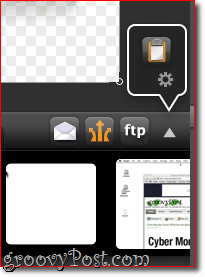
У будь-якому випадку, це помістить зображення на вашбуфер обміну, де ви можете вставити його в будь-яку програму, яка підтримує мультимедійні елементи з буфера обміну. Продукти iWork та Microsoft Office добре працюють із цим, але веб-програми не будуть (такі як Google Docs). Тут ви бачите, що я публікую знімок екрана прямо в TextEdit.
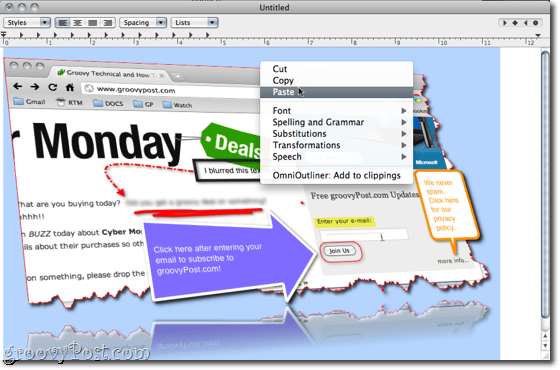
Ви також можете завантажувати свої зображення безпосередньо через FTP або у свій обліковий запис Screencast.com або автоматично додавати їх до електронної пошти пошти або Microsoft Entourage. Особисто я ніколи не знайшов у цьому потреби.
Висновок
Я щось пропустив? Можливо - у Snagit для Mac є що відкрити для себе багато, але навіть якщо ви не освоїли всіх тонких деталей, ви все одно можете створювати професійні знімки екрану, які виходять далеко за рамки того, що ви можете зробити за допомогою безкоштовних інструментів. Навіть якщо у вас на комп’ютері є професійний пакет для редагування зображень, я настійно рекомендую використовувати Snagit для Mac, оскільки він спрощений для редагування захоплення екрану. Це заощадить ваш час, і кінцевий продукт буде виглядати абсолютно гладким.
Порівнюючи це з версією для Windows, я це зробивзауважте деякі кричущі відмінності. Я не впевнений, чому вони зробили це настільки відмінним від досвіду Windows - це майже так, ніби обидві команди розробників отримали однакові набори функцій як цілі, але лише вільні вказівки щодо їх включення. Прості речі, такі як виділена панель для копіювання та вставки, зміни розміру та інших часто використовуваних дій, були відкинуті для затемнення меню у версії Mac, що є незручністю, але не зміною гри. Деякі функції навіть покращуються у версії для Mac - перспективна функція, яка виглядає пікселізованою і в кінцевому підсумку марною у версії для ПК, у Snagit для Mac є гладкою. Те, як вони обробляють вигнуті стрілки, також краще в Snagit для Mac. Інші аспекти - наприклад, як обробляються шрифти та стилі тексту - очевидно були змінені відповідно до середовища OS X та забезпечили знайомство, на що я не можу скаржитися. Тим не менше, деякі функції або настільки глибоко закопані, що я не можу їх знайти, або вони просто відсутні. Я не можу знайти функцію прожектора або водяного знаку в Snagit для Mac, і на цьому етапі мені доведеться припустити, що їх там немає. Snagit 10 також має деякі основні можливості зйомки відео, чого у Snagit для Mac немає, але якщо ви збираєтеся йти цим шляхом, ви можете також просто весною для Camtasia Studio.
Однак загалом я вдячний за те, що Snagit для Macприбув. Немає іншого інструменту зйомки екрану, який я волів би використовувати, незалежно від того, на якій платформі я перебуваю. Якщо ви робите скріншоти з будь-якою регулярністю, це цілком коштує 49,95 доларів США. А для тих, хто на паркані, пропонується 30-денна безкоштовна пробна версія, яка дозволяє користуватися всіма функціями - тож закрутіть!










Залишити коментар